# Archiver ses mails sous Zimbra/Zourit
Vous pouvez avoir besoin d'archiver un dossier de votre boite de messagerie. Par exemple, pour sauvegarder par précaution un dossier avant de le supprimer de votre messagerie électronique.
Vous pourrez ensuite, à partir de ce fichier :
* le réimporter dans votre boite Zimbra, si nécessaire
* consulter certains mails ainsi exportés, à l'aide d'un lecteur de messagerie (Outlook,
Thunderbird...).
## Voici la procédure :
1. Préférences
Cliquez sur l'onglet "Préférences", puis sur "Importer/Exporter" dans le menu de gauche :
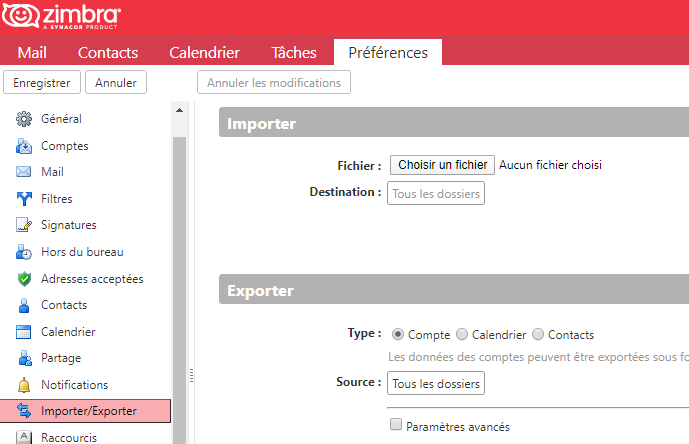
2. Ensuite, dans la partie "**Exporter**" au centre de la page, cliquez sur "Tous les dossiers" et choisissez votre dossier de messagerie à exporter :
S’il s’agit des dossiers ayant des sous dossiers vous n’êtes pas obligé d’exporter chaque sous dossier, vous pouvez sélectionner le dossier mère et l’exportation concernera aussi les sous dossiers.
**ATTENTION** : ça concerne que les mails.
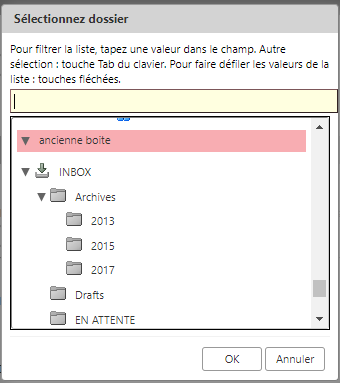
3. Cliquez sur "Paramètres avancés", et cochez uniquement "mail" ; Vous pouvez aussi spécifier une date de début et de fin du contenu.
- *par exemple entre le 1/01/1900 et 31/12/2020*
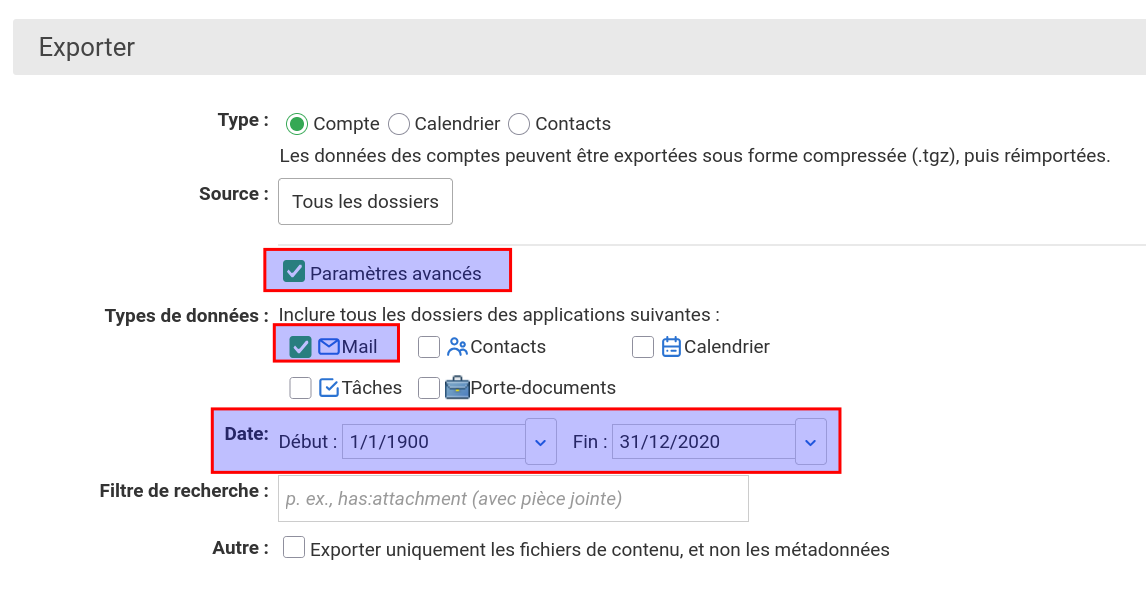
4. Cliquez ensuite sur le bouton "**Exporter**" en bas à droite.
Par défaut, le nom du fichier d'archive sera le nom du dossier à exporter, suivi de la date et l'heure du jour de l'opération au format archive (.tgz).
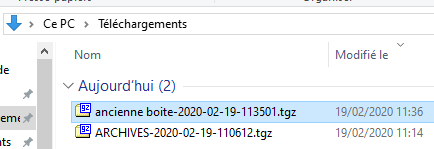
:::danger
On peut aussi décider d’exporter tous les dossiers, dans ce cas on laisse l’option par défaut « Tous les dossiers »
:::
## Consultation de mails après archivage
Cette procédure suppose qu’un lecteur de messagerie (Outlook, Mozilla Thunderbird, Zimbra ...) est déjà installé sur votre ordinateur.
Cet exemple a été réalisé depuis un ordinateur Windows.
Double-cliquez sur le fichier d'archives ; les différents messages archivés s’affichent avec la date de réception conservée :
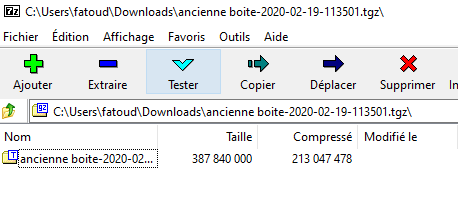
Vous pouvez ensuite consulter un mail précis, en faisant un 'clic-droit' sur le mail concerné, et en choisissant un lecteur de mail (si plusieurs sont installés).
Une fois vos messages archivés, vous pouvez décider d’effacer les messages se trouvant dans l’intervalle de temps au moment de l’export.
## Pratique annuelle de ménage
On peut effectuer un nettoyage régulier de sa boite mail, en appliquant une règle simple :
:::success
Je lis, je traite, je supprime
:::
Mais si on souhaité procéder à un nettoyage périodique de sa boite mail, voici un processus possible.
:::warning
Tous les ans, en début d'année, je souhaite archiver mes mails de plus de 3 ans*
:::
1. J'applique la procédure d'export ci-dessus en indiquant :
* Je choisis d'exporter uniquement tous les mails (Compte : Paramètres avancées : [x] Mail uniquement coché)
* je spécifie les date entre : 01/01/1900 et 01/09/2020 (si je suis en septembre 2023)
* j'exporte tous les mails et j'attends la fin de la création de l'archive.
* Je vérifie que l'archive .tgz peut s'ouvrir (avec 7-zip) et que je peux voir les mails.
* Je stocke ce fichier dans un endroit sécurisé qui n'est accessible que par moi.
:::danger
Quiconque aura accès à ce fichier pourra consulter mes mails archivés.
Vous pouvez aussi les mettre à nouveau dans un fichier .zip avec un mot de passe.
:::
2. Je retourne dans ma boite mail et je lance une recherche quelconque
3. Je modifie la recherche et je remplace par : ```before:01/01/2020``` Et je valide
4. Tous les mails antérieurs apparaissent (y compris les envoyés).
5. Je les sélectionne avec `Ctrl a` par page, ou avec `Ctrl Shift a` pour tous les sélectionner. Et je fais "Suppr/del" pour les effacer, jusqu'à ce qu'il n'en reste plus.
6. Je vide ensuite ma corbeille pour les supprimer définitivement.
7. Et c'est terminé jusqu'à l'anneé prochaine.
----
*Ceméa - Service informatique
Document sous Licence CC-by-SA*